Sketchup es un gran programa gratuito para hacer objetos 3D como edificios, casos de proyectos y piezas de repuesto porque tiene muchos ayudantes integrados para hacer formas mecánicas suaves.
En este artículo, le mostraremos cómo crear e imprimir modelos 3D con Sketchup Make, la versión gratuita de Sketchup, y cómo corregir la escala de sus modelos y exportarlos a formatos útiles como STL en nuestro viejo amigo Blender 3D para usar en línea. Servicios de impresión 3D o desde la impresión en su propia impresora 3D.
Nota: si no ha instalado Sketchup Make, puede descargar e instalar el software aquí.
Sketchup Crear objeto
Para hacer su modelo 3D, abra Sketchup y use una plantilla útil como la de la impresión 3D. Esto superpone útilmente un cuadro del tamaño del área de trabajo de una impresora 3D Makerbot. Esto es excelente si tiene una impresora 3D Makerbot y le permite producir modelos en una escala útil.
Haz el modelo en Sketchup, y cuando termines presta mucha atención al tamaño para que puedas comprobarlo más tarde.
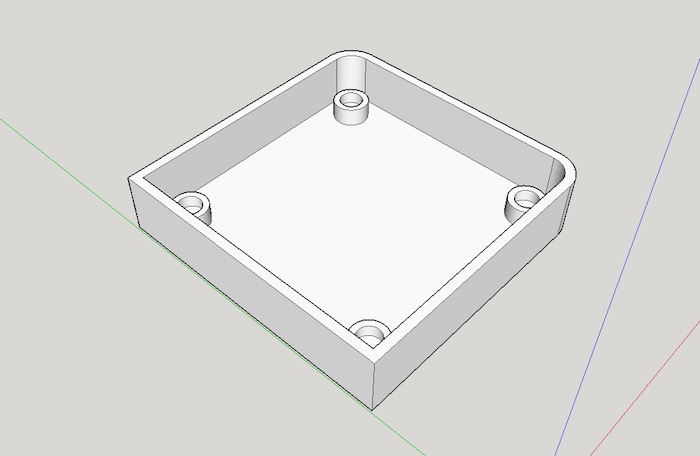
Para medir un borde, use la herramienta de lápiz, busque el punto medio y extiéndalo hasta el otro punto medio del borde, y anote la medida en la esquina inferior derecha.
Exportando 1 – Shapeways
Para exportar el objeto, vaya a «Archivo -> Exportar -> Modelo 3D» y seleccione «Collada (DAE)» como formato de exportación en el menú desplegable.
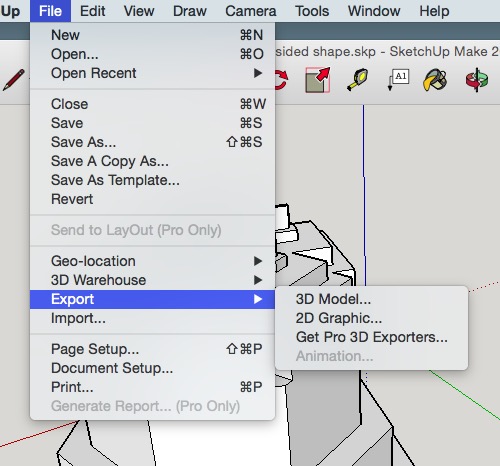
Configure las opciones de salida haciendo clic en el botón de opciones y marcando «Exportar bordes», «Triangular todas las caras» y «Conservar jerarquías de componentes».
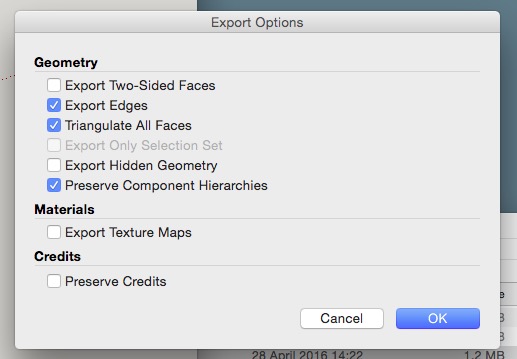
Guarde su archivo.
Si está subiendo su archivo a un servicio en línea como Shapeways, esto es todo lo que necesita hacer. Funciona perfectamente nada más sacarlo de la caja. Incluso si no funciona de la manera que cree que lo hará, Shapeways le permite volver a escalar su archivo hasta el tamaño exacto que necesita.
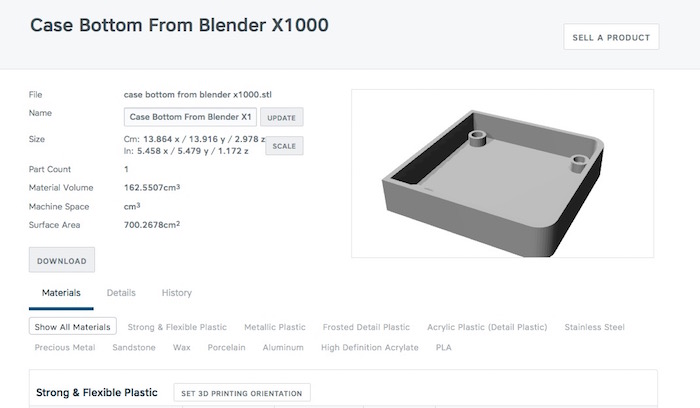
Haga clic en el botón «Escala» y agregue las medidas correctas.
Eso está muy bien si tu única opción es Shapeways. Pero, ¿qué sucede si no usa Shapeways o usa un servicio (o tiene una impresora) que solo usa archivos STL? Para que esto funcione, necesita otra estrategia, y se nos ocurrió una muy buena.
Exportación 2 – Conversión de Blender
Para obtener un archivo STL legítimo directamente de Sketchup, significa que debe comprar la versión Pro, que es una buena manera de hacerlo si tiene el dinero, pero ¿y si se trata de una sola vez? Se puede hacer, pero es complicado descubrir cómo hacerlo para que funcione. Con este método, puede convertir el archivo y crear un STL adecuado con Blender 3D.
Importe el archivo DAE usando «Importar -> Collada (Predeterminado) (.dae)».
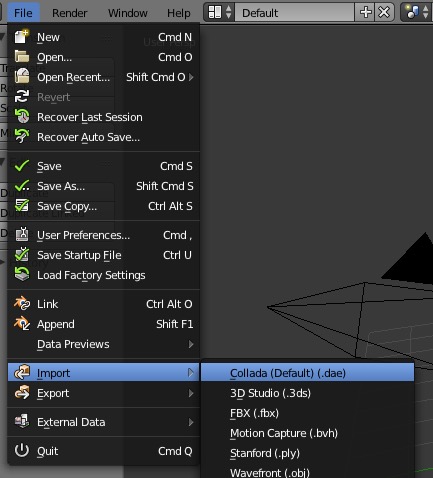
En la pestaña de propiedades «Escena» en el cuadro de herramientas de la derecha, elija «Métrica» como sus unidades de escena.
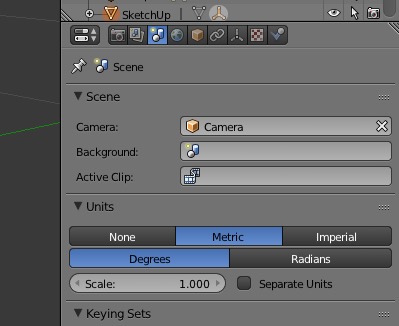
Ahora exporte el archivo como STL usando «Exportar -> STL».
En el lado izquierdo, en la parte inferior del exportador, verá la configuración del exportador. Cambie la «Escala» a 1000. Como el valor predeterminado parece ser una unidad por unidad mezcladora, exportarlo tal cual no funciona. Necesitas multiplicarlo para la escala apropiada.
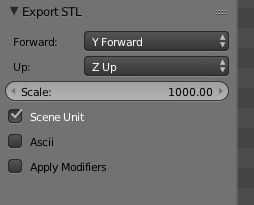
Ahora puede exportar su archivo como un archivo STL nombrándolo, eligiendo una ubicación para guardarlo y haciendo clic en Aceptar.
Cuando lo imprima en su propia impresora o cargue este archivo STL en Shapeways o en cualquier otro servicio de impresión 3D en línea, su archivo STL tendrá la escala correcta de acuerdo con su diseño original en Sketchup.
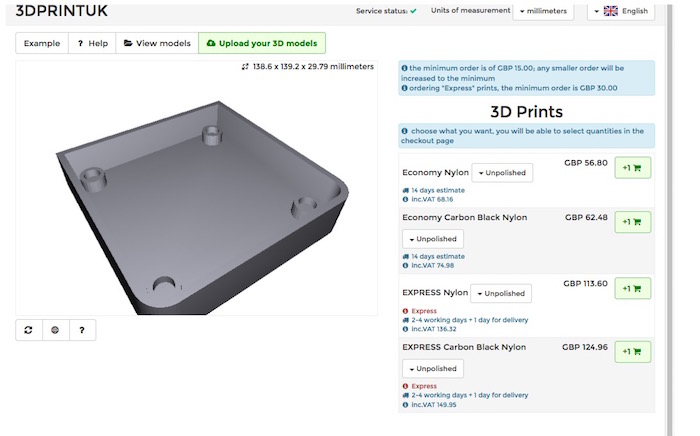
Conclusión
Así es como usa Blender 3D para crear archivos STL a partir de sus modelos de Sketchup para la impresión en 3D. Es una técnica simple, pero poderosa, si planea diseñar muchos modelos en Sketchup para imprimir.
Si disfrutó este artículo y tiene alguna pregunta sobre Sketchup, Blender o la impresión 3D, háganoslo saber en los comentarios a continuación.
